Correggi il codice di errore Xbox 0xd05e0126
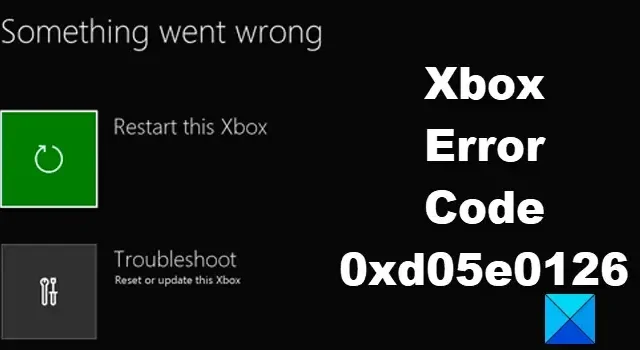
Se visualizzi il codice di errore 0xd05e0126 durante l’aggiornamento di un gioco o di un’app su Xbox , leggi questo post per sapere come risolvere il problema. Alcuni utenti hanno riscontrato l’errore 0xd05e0126 durante il tentativo di installare un aggiornamento di Assassin’s Creed Valhalla, Conan Exiles, FIFA 22, Minecraft Dungeons, ecc., sulla propria console di gioco Xbox.
Secondo gli utenti, l’aggiornamento si interrompe improvvisamente a una certa percentuale e non verrà più installato. Se lo stesso codice di errore ti impedisce di aggiornare un gioco o un’app Xbox e il gioco o l’app non si carica senza l’aggiornamento, sei nel posto giusto. In questo post, ti mostreremo come risolvere correttamente il codice di errore Xbox 0xd05e0126 utilizzando alcuni semplici suggerimenti.
Correggi il codice di errore Xbox 0xd05e0126
L’errore 0xd05e0126 potrebbe essere visualizzato se si verifica un problema tecnico temporaneo nei servizi Xbox Live. Per verificarlo, visita la pagina di stato di Xbox . Se vedi che c’è un’interruzione limitata o grave sui server di gioco o app, potresti dover attendere un po’ di tempo prima che Xbox risolva il problema del server alla fine. Se tutti i servizi Xbox sono attivi e funzionanti, utilizza queste soluzioni per correggere il codice di errore Xbox 0xd05e0126 :
- Annulla l’aggiornamento e riprova.
- Prova un altro dispositivo di archiviazione.
- Ripristina le impostazioni di fabbrica della tua console Xbox.
- Libera spazio sul disco rigido.
Vediamoli nel dettaglio.
1] Annulla l’aggiornamento e riprova
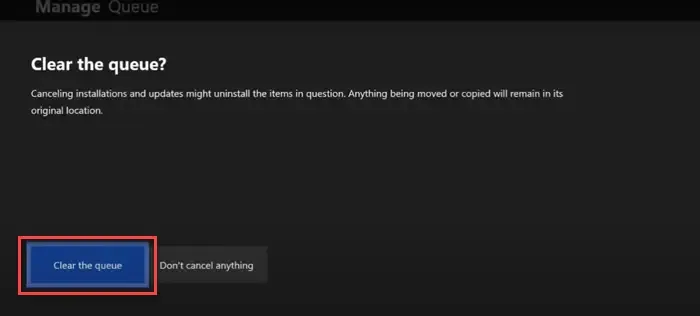
Inizia annullando l’aggiornamento in corso e riprova ad aggiornare il gioco o l’app.
Premi il pulsante Xbox sulla tua console Xbox. Si aprirà un menu laterale (Guida Xbox). Vai a I miei giochi e app . Successivamente, fai clic su Vedi tutto > Gestisci aggiornamenti coda .
Vai alla sezione Coda nel pannello di destra. Fare clic sul pulsante Annulla tutto per annullare gli aggiornamenti bloccati. Successivamente, fai clic sul pulsante Cancella la coda per confermare la tua azione.
Dopo aver cancellato la coda, il tuo gioco si caricherà. Se visualizzi nuovamente la richiesta di aggiornamento necessario, prova a installare nuovamente l’aggiornamento.
2] Prova un altro dispositivo di archiviazione
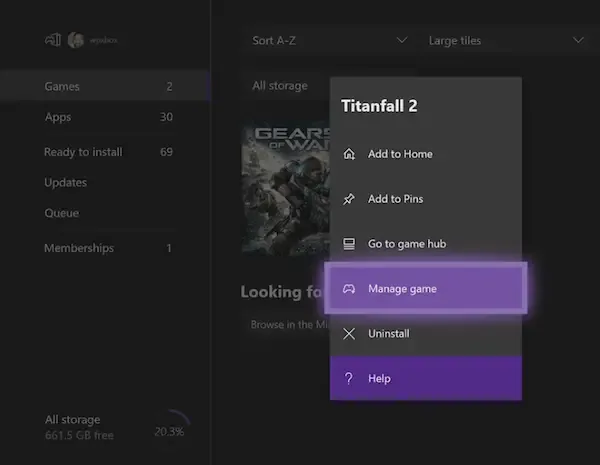
L’unità di archiviazione interna su una console Xbox è limitata a 500 GB o 1 TB . Se il gioco o l’app utilizza molto spazio e non è rimasto spazio sufficiente sull’unità di archiviazione interna, potresti riscontrare l’errore 0xd05e0126. In tal caso, prova a trasferire il gioco o l’app su un dispositivo di archiviazione esterno e vedi se aiuta.
Per questo, potrebbe essere necessario configurare un nuovo disco rigido (se non l’hai già fatto) e quindi trasferire il gioco o l’app dall’unità interna all’unità esterna.
Apri la Guida premendo il pulsante Xbox sulla tua console. Vai a I miei giochi e app > Vedi tutto > Giochi . Seleziona il gioco, premi il pulsante del menu sul controller Xbox e seleziona Gestisci gioco e componenti aggiuntivi . Seleziona la casella del gioco nell’angolo in alto a destra e scegli l’ opzione Sposta o copia . Seleziona la casella di controllo per il gioco o l’app, scegli l’unità esterna e fai clic sull’opzione Sposta selezionato .
3] Ripristina le impostazioni di fabbrica della tua console Xbox
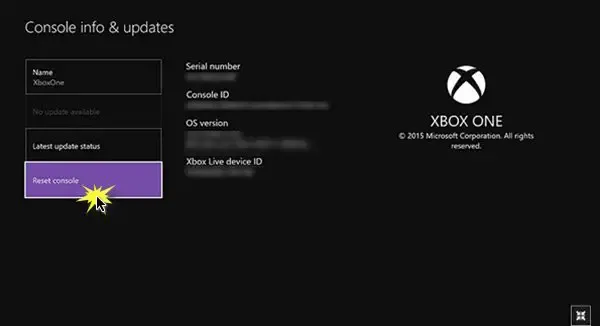
Se l’errore continua a essere visualizzato, prova a ripristinare le impostazioni di fabbrica della tua console, preservando i tuoi giochi e le tue app . Segui questi passaggi per ripristinare le impostazioni di fabbrica della tua console Xbox :
- Premi il pulsante Xbox per aprire la guida.
- Vai a Profilo e sistema > Impostazioni > Sistema > Informazioni console .
- Seleziona Reimposta console .
- Nella schermata successiva, seleziona Ripristina e mantieni i miei giochi e app . Ciò eliminerà tutti i dati danneggiati e ripristinerà il sistema operativo Xbox senza eliminare i tuoi giochi o app.
4] Libera spazio sul disco rigido
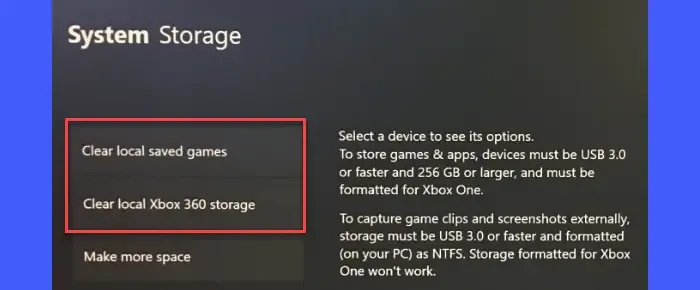
Puoi anche liberare spazio sul disco rigido rimuovendo i giochi inutilizzati dalla tua console Xbox.
Apri la Guida premendo il pulsante Xbox. Vai a Profilo e sistema > Impostazioni > Sistema > Archiviazione .
Vedrai 2 opzioni nella schermata Gestisci dispositivi di archiviazione : Cancella giochi salvati in locale e Cancella spazio di archiviazione Xbox 360 locale . Usa la prima opzione per eliminare i giochi inutilizzati dall’unità locale e la seconda opzione per eliminare i giochi Xbox 360 inutilizzati dall’unità locale. Nessuna di queste opzioni influisce sui giochi archiviati nel cloud Xbox.
Spero che aiuti.
Qual è il codice di errore 0x80070057 su Xbox?
Il codice di errore 0x80070057 è un errore Xbox che gli utenti riscontrano quando tentano di installare un gioco o un’app su un SSD (Solid State Drive). L’errore indica che l’archiviazione sul tuo SSD è piena o non partizionata correttamente. L’errore potrebbe anche essere temporaneo, quindi attendi 1-2 ore e poi prova a installare il gioco o l’app. Se continua a essere visualizzato, installa il gioco o l’app sul disco rigido principale.
Come resettare a fondo Xbox?
Per reimpostare a fondo la console Xbox, tieni premuto il pulsante Xbox davanti alla console per almeno 10 secondi. Rilasciare il pulsante dopo che la luce sul pulsante si è spenta. Quindi scollegare il cavo di alimentazione e attendere altri 10 secondi. Ricollega il cavo e riaccendi la console.



Lascia un commento